Hogyan konvertálhatunk MP3 fájlt MP4 formátumba képpel Windows 10 és Mac rendszeren
Az MP3 egy szabványos audio formátum, amelyet a Moving Picture Experts Group fejlesztett ki. MPEG-1 és MPEG-2 szabványosítást használ. Az MP3-t a weboldalak és a multimédia lejátszók leggyakoribb audio formátumának tekintik. Nos, az MP4 a legnépszerűbb videó formátum minden korosztály felhasználói között.
Sokszor hozzáillő képet szeretne hozzáadni az MP3 fájlhoz háttérként. Itt van 3 ingyenes és gyors megoldás konvertálja az MP3-ot MP4-be Windows és Mac rendszeren. Ezt követően feltöltheti és megoszthatja az átalakított videót a YouTube-ra vagy a Facebookra.

1. rész: Hogyan konvertálhatunk MP3-t ingyen MP4-re
FVC Free Online Video Converter bármilyen audio- vagy videofájlt könnyen konvertálhat MP4, MOV, MKV, AVI, M4V, FLV, WMV, WEBM, VOB stb. fájlokká ingyen Windows és Mac rendszereken. Ez lehetővé teszi az MP3 MP4 formátumba történő konvertálását is több MP3 fájl feltöltésével. Ez az ingyenes online eszköz támogatja a videokódoló, a képkockasebesség, a felbontás, a bitráta, az audió kódoló és a csatorna beállítását is. A legjobb választás lenne, ha nem akarja telepíteni a harmadik féltől származó szoftvert.
1. lépés. Kattintson a gombra Fájlok hozzáadása az átalakításhoz gombra az indító letöltéséhez. A felugró ablakban válassza ki és töltse fel az MP3 fájlokat. Több MP3 fájlt is feltölthet.
2. lépés. Válassza a lehetőséget MP4 az online MP3-átalakító alján. A videó- és hangbeállítások megadásához kattintson a fogaskerék ikonra.
3. lépés. Az összes beállítás megadása után kattintson a gombra Alakítani gombot, és válassza ki a kimeneti mappát. Ezután az MP3-MP4 átalakítás automatikusan elindul.
A sikeres konvertálás után a kimeneti mappa egyszerre felugrik, így az átalakított fájlt tetszés szerint megtekintheti vagy megoszthatja. Ez az ingyenes szoftver teszi az MP4 fájlt fekete háttérrel.
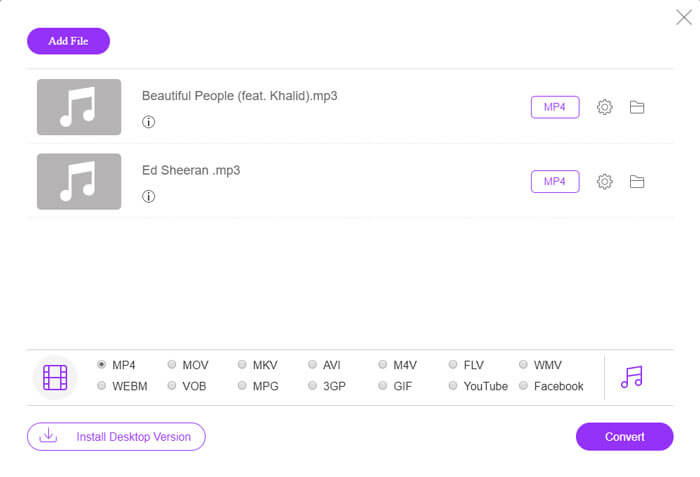
2. rész: Hogyan készítsünk MP3-t MP4-be VLC-vel
A VLC Media Player egy ingyenes és nyílt forráskódú multimédia lejátszó, amely minden multimédiás fájlt lejátszhat, például DVD-t, VCD-t, különféle video- és audiofájlokat. Ez egy ingyenes MP3-MP4-átalakító Windows, Mac, Linux, Android, valamint iOS felhasználók számára is. Itt megmutatjuk, hogyan lehet MP3-ba konvertálni MP4-et a VLC Media Player segítségével.
1. lépés. Nyissa meg a VLC-t a számítógépén. Kattintson a gombra Média, majd kattintson a gombra Fájl megnyitása és importálja az MP3 fájlt.
2. lépés. Kattintson a gombra Média, majd kattintson a gombra Konvertálás / Mentés. A felugró ablakban válassza a lehetőséget Alakítani a Konvertálás / Mentés legördülő menü alatt.
3. lépés. Kattintson a Profil melletti legördülő gombra, és válassza a lehetőséget Videó - H.264 + MP3 (MP4) mint a kimeneti formátum.
4. lépés. Kattintson a gombra Tallózás gombot a kimeneti mappa kiválasztásához. Ezután kattintson a gombra Rajt gombra kattintva ingyenesen megkezdheti az MP3 konvertálását MP4-be, fekete háttérrel. (Hogyan lehet konvertálni MP4-et MP3-ba?)
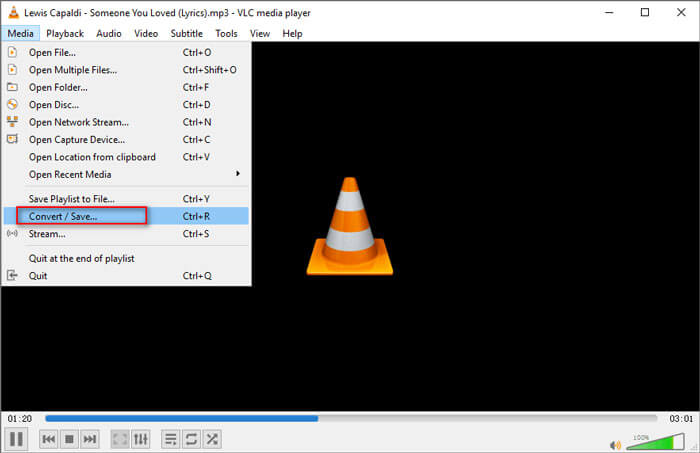
3. rész: Professzionális módszer az MP3 konvertálásához MP4-be képpel
A fenti módszerek fekete hátteret hoznak az MP3 fájlokba az átalakítás után. Ha fedelet akar hozzáadni az átalakított MP4 fájlhoz, használhat egy professzionális MP3 - MP4 átalakítót. FVC Free MP3 to MP4 Converter professzionálisabb módon alakítja át MP3 zenéit színes képpel MP4 formátumba.
Ingyenes MP3 MP4 Converter
113 435+ letöltés- Konvertálja az MP3 zenefájlokat MP4, AVI, MOV, MKV, WMV és így tovább.
- Adjon színes témákat az MP3 fájlok számára, állítsa be a nyitást és a befejezést.
- Tekintse meg az átalakított MP4 fájlokat, mielőtt a beépített lejátszóval konvertálna.
- Támogatja az MP3 konvertálását MP4 fájlokká, kiváló videominőséggel.
Ingyenes letöltésWindows 7 vagy újabb verzióhozBiztonságos letöltés
Ingyenes letöltésMacOS 10.7 vagy újabb verzió eseténBiztonságos letöltés
1. lépés: Adjon hozzá MP3 fájlt
Ingyenesen letöltheti, telepítheti és elindíthatja ezt az MP3 - MP4 átalakítót a Windows számítógépén. Kattintson a gombra Fájlok hozzáadása) gombra kattintva importálhatja az MP3 fájlt ebbe az átalakítóba. Ez az ingyenes MP3-MP4-átalakító kötegelt átalakítási funkcióval van felszerelve, amely lehetővé teszi egy vagy több MP3-fájl konvertálását egyszerre.
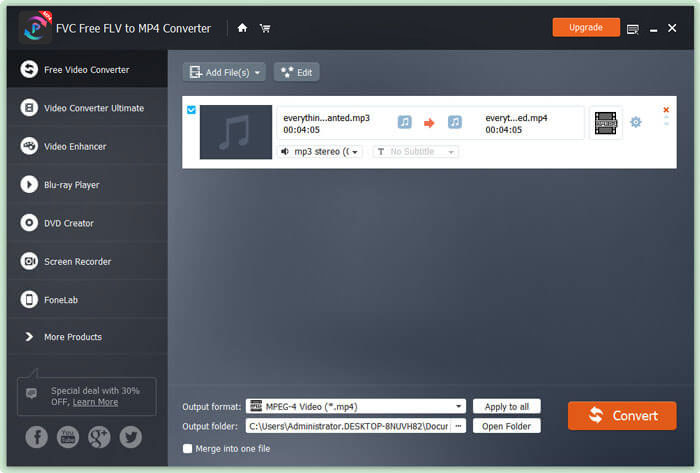
2. lépés Válasszon témát
Válassza ki az MP3 fájlt, és kattintson a gombra Szerkesztés gombra a téma hozzáadásához. Itt több különböző típusú téma közül választhat. Ezután kattintson a gombra Következő gombra kattintva szerkesztheti a videó kezdetét és végét.

3. lépés. Konvertálja az MP3 fájlt MP4-be
A kimeneti formátum legördülő listájából válassza ki az MP4-et célformátumként. Ezután kattintson a gombra Alakítani gombot az MP3 képpé konvertálásához képpel ingyen.

A legújabb gyorsító technológia bevezetésével lehetővé teszi az MP3 konvertálását MP4-be szupergyors konverziós sebességgel. Ráadásul garantálja, hogy az audio átalakítás során nem lesz minőségromlás. (Találj többet MP4 lejátszók)
4. rész: Gyakori kérdések az MP3 konvertálásáról MP4-re
Exportálhatok az iTunes-ról MP3-ra?
Igen. Nyissa meg az iTunes alkalmazást, és lépjen a Szerkesztés ›Beállítások elemre. Az Általános lapon keresse meg és kattintson a Beállítások importálása elemre. Ezután válassza az MP3 Encoder elemet az Importálás használata mellett található legördülő menüben, majd a módosítások mentéséhez kattintson az OK gombra. Jelölje ki az átalakítani kívánt zenét, és lépjen a Fájl ›Konvertálás› MP3 verzió létrehozása elemre. Ezután az iTunes zene MP3-ra konvertálódik.
Az iTunes dalok MP3 vagy MP4 fájlok?
Egyikük sem. Az iTunes alkalmazásból vásárolt zene AAC (m4a) formátumú. Konvertálhatja az AAC formátumot MP3 formátumba más eszközökön történő lejátszáshoz.
Konvertálhatom az MP3-t MP4-be az Audacity-vel?
Igen. Maga az Audacity nem támogatja az MP4 exportálását MP3-ból. Telepítheti azonban az opcionális FFmpeg könyvtárat, hogy több audio formátumot exportálhasson, például AC3, MP4, M4A, WMA, AMR.
Exportálhatja a HandBrake az MP4-et MP3-ból?
Nem. A HandBrake egy nyílt forráskódú videokódoló, amely sok audio és video formátumba konvertál. Sajnos nem támogat semmiféle csak audio konverziót, például MP3-ról MP4-re történő átalakítást.
Következtetés
Főleg 3 ingyenes módszert vezettünk be konvertálja az MP3-ot MP4-be képpel Windows és Mac rendszeren. Az FVC Free Online Video Converter a legkényelmesebb módja annak, hogy az MP3 zenefájlokat MP4-re váltsa. Ha van jobb javaslata, ne habozzon, írjon nekünk egy megjegyzést.



 Video Converter Ultimate
Video Converter Ultimate Screen Recorder
Screen Recorder



